Как перенести данные Ватсап с андроида на айфон?
Категория: WhatsApp

6минуты чтения
Каждый день все больше пользователей переходят с Android на iPhone, чтобы испытать преимущество экосистемы Apple. Однако, многие сталкиваются с вопросом: как перенести данные с Android на iPhone, включая чаты WhatsApp? Это может быть сложно, поскольку Android и iOS используют разные системы, что усложняет взаимодействие приложений между этими платформами.
Если вы хотите бесплатно перенести переписку WhatsApp с Android на iPhone, вам не придется искать ответы в одиночку. В нашей статье мы рассмотрим 3 эффективных способа переноса данных с Android на iPhone, включая использование специального программного обеспечения. Мы также провели исследование и записали видео, в котором подробно рассмотрены все доступные методы для передачи данных WhatsApp.
В числе рекомендованных инструментов мы выделяем iMyFone iMyTrans, который является идеальным решением для переноса чатов WhatsApp на новый телефон. Загрузите iMyFone iMyTrans бесплатно и облегчите процесс перехода на новый девайс!

Содержание:
3 способа перенести чаты WhatsApp с Android на iPhone
К счастью, существует несколько способов, позволяющих бесплатно перенести сообщения WhatsApp с Android на iPhone. Этот процесс может быть довольно сложным, но ниже мы рассмотрим три основных метода, которые вы можете использовать.
| Трудность | Массовая передача | Необходимое время | Перенос на аккаунт WhatsApp | |
|---|---|---|---|---|
| iMyFone iMyTrans | Легкий |  |
Короткий |  |
| Backuptrans | Сложный |  |
Середина |  |
| WhatsApp Export Chat | Сложный |  |
Длинный |  |
1 [ХИТ] Лучшее приложение для переноса WhatsApp с Android на iPhone напрямую Бесплатно
Одним из самых простых и эффективных способов переноса данных WhatsApp является использование приложения iMyFone iMyTrans. Это приложение позволяет без труда переносить сообщения и вложения WhatsApp между устройствами Android и iOS всего в один клик.
В отличие от других методов, которые могут вызвать сложности при работе с различиями между ОС, iMyFone iMyTrans разрабатывался специально для упрощения этого процесса.
Почему стоит выбрать iMyFone iMyTrans?
- Универсальность: Программа поддерживает резервное копирование, восстановление, экспорт и передачу данных WhatsApp и WhatsApp Business для устройств Android и iOS. Всего несколькими кликами вы сможете перенести чаты WhatsApp с Android на ваш новый iPhone.
- Широкая совместимость: iMyFone iMyTrans совместим со всеми устройствами Android и iOS, включая iPhone 16 и версии iOS 18.
- Простота использования: Интерфейс программы интуитивно понятен, и сам процесс передачи данных простой и безопасный — данные не будут потеряны.
- Доверие профессионалов: iMyFone iMyTrans зарекомендовал себя как надежное решение, рекомендованное множеством авторитетных сайтов и специалистов в области технологий.

Шаги по передаче сообщений WhatsApp с Android на iPhone 16/iOS 18 с помощью бесплатной пробной версии iMyTrans:
- Шаг 1. Установка и запуск iMyTrans
Сначала скачайте и установите iMyFone iMyTrans на свой компьютер. Подключите оба устройства: Android и iPhone, используя USB-кабели, затем выберите "Перенос WhatsApp между устройствами".
- Шаг 2. Обнаружение устройств
Программа автоматически обнаружит оба устройства и отобразит их на следующем экране. Убедитесь, что ваше устройство Android указано как "Исходное (Source)", а iPhone — как "Целевое (Target)". Если порядок устройств неправильный, нажмите "Переключить (Flip)", чтобы произвести замену.
- Шаг 3. Передача данных
Нажмите кнопку "Перенести (Transfer)", чтобы запустить процесс передачи данных. Не отключайте устройства от компьютера до завершения процесса. Ваш iPhone может перезагрузиться, и вскоре вы сможете увидеть данные WhatsApp на новом устройстве.
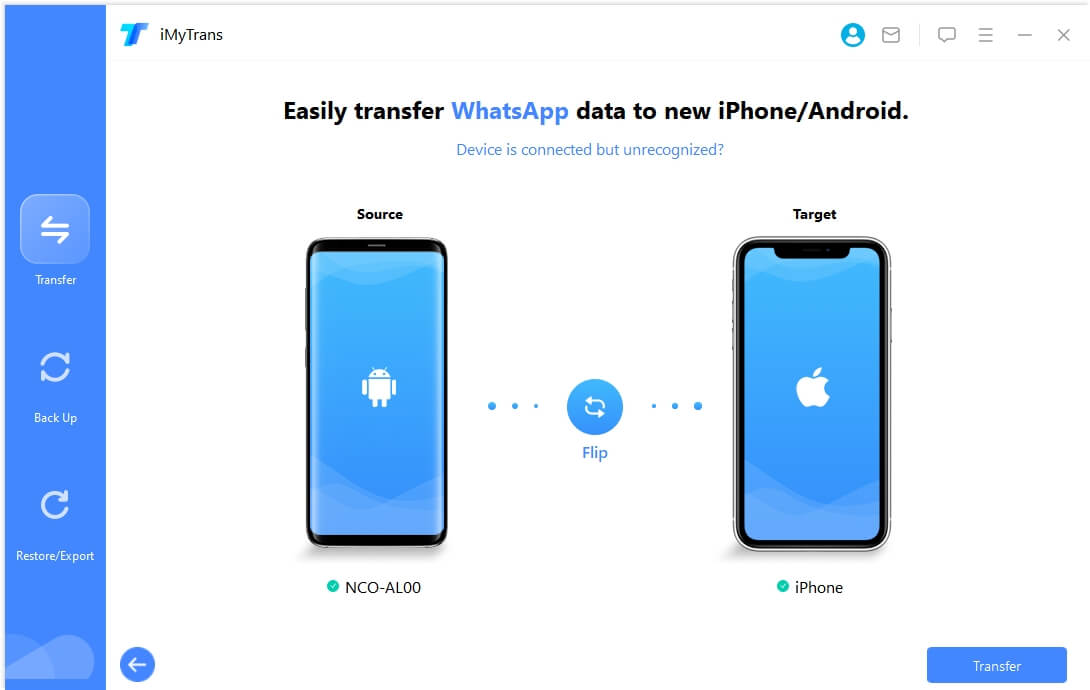

- Если WhatsApp занимает слишком много места на вашем телефоне, вы можете создать резервную копию и экспортировать данные WhatsApp на свой компьютер. Позже, когда вам понадобится просмотреть историю чатов, просто воспользуйтесь функцией предварительного просмотра или чтения данных WhatsApp через программу Восстановление/экспорт резервной копии WhatsApp. Руководство >>
2 Перенос чатов WhatsApp с помощью Backuptrans Android Transfer Tool
Backuptrans — это полезный инструмент, который позволяет эффективно управлять данными WhatsApp. С помощью Backuptrans вы можете перенести данные WhatsApp с вашего Android-устройства на iPhone. Прежде всего, убедитесь, что вы хотите использовать ту же учетную запись WhatsApp. Если это не так, вам потребуется сменить SIM-карту на вашем новом iPhone.
Шаги по переносу сообщений WhatsApp с Android на iPhone с помощью Backuptrans:
- Шаг 1. После установки Backuptrans запустите приложение и подключите устройства — Android и iPhone — к компьютеру с помощью надежных USB-кабелей.
- Шаг 2. Если устройства распознаны корректно, на вашем Android-телефоне появится всплывающее окно. Нажмите кнопку «Резервное копирование моих данных».
- Шаг 3. Вернитесь к компьютеру и нажмите «ОК» в программе, чтобы начать процесс резервного копирования WhatsApp с вашего устройства Android.
- Шаг 4. После завершения процесса вы сможете увидеть данные WhatsApp с вашего Android на компьютере.
- Шаг 5. Если вы планируете использовать ту же учетную запись WhatsApp на iPhone, вам необходимо переместить SIM-карту с Android на iPhone. Если это не ваш случай, переходите к шагу 6.
- Шаг 6. Войдите в свою учетную запись WhatsApp на iPhone, затем закройте приложение, чтобы программа могла получить доступ к данным WhatsApp на вашем устройстве.
- Шаг 7. На компьютере щелкните правой кнопкой мыши на вашем Android-устройстве в левой панели и выберите «Перенести сообщения с Android на iPhone». В открывшемся списке выберите устройство iPhone, на которое вы хотите передать сообщения WhatsApp, и нажмите кнопку «Подтвердить» для начала передачи данных.
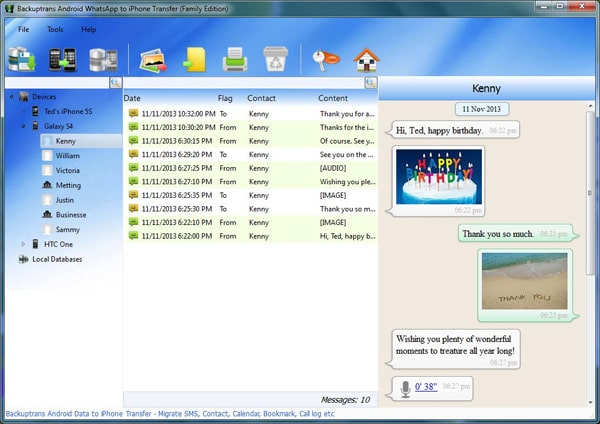
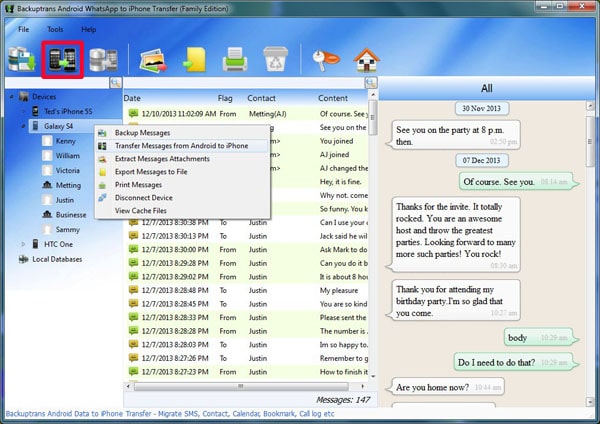
- Данные WhatsApp можно успешно передать, приложив определенные усилия.
- Это скорее одноразовый инструмент, так как он не поддерживает резервное копирование данных WhatsApp на iPhone. После завершения передачи его нельзя будет использовать на iPhone.
- При подключении устройства программа выдала более десятка всплывающих окон, что указывает на плохое обнаружение устройства и низкий уровень удобства использования.
- Инструкции к этому инструменту немного запутаны и не всегда понятны.
3 Экспорт чатов WhatsApp на iPhone и чтение в виде лог-файла
В настоящее время вы можете экспортировать чаты WhatsApp на свой iPhone, используя функцию «Экспорт чата» в приложении WhatsApp. Однако стоит отметить, что переносить чаты можно только по одному, что может занять довольно много времени. Рассмотрим, как это сделать пошагово:
- Шаг 1. На устройстве Android откройте приложение WhatsApp и выберите чат, который вы хотите перенести на iPhone.
- Шаг 2. Нажмите Другие опции > Ещё > Экспорт чата.
- Шаг 3. Выберите «Без файлов» или «Добавить файлы». После выбора будет создано электронное письмо, к которому будет прикреплён файл в формате .zip, содержащий историю чата.
- Шаг 4. Введите необходимую информацию, например, адрес вашей электронной почты, и нажмите на значок отправки.
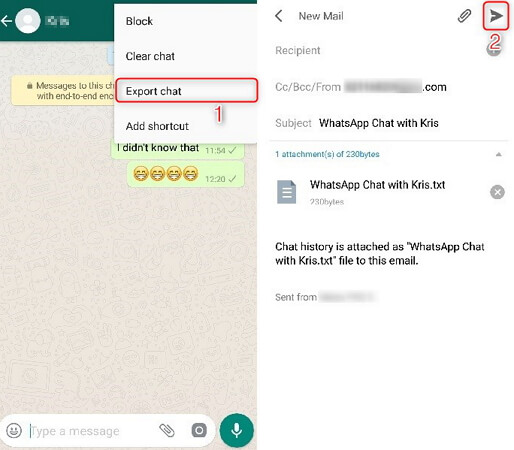
После отправки вы сможете просматривать файлы истории чата через приложение «Почта» на вашем iPhone.
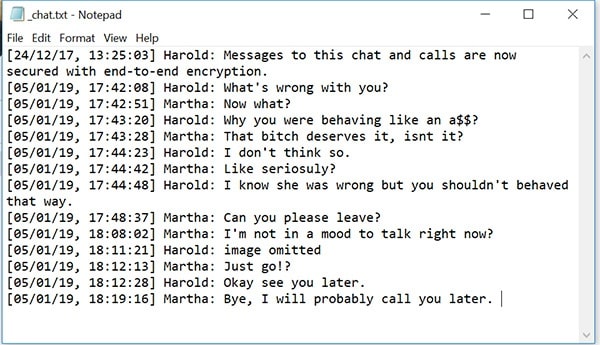
- Вот практичный способ перенести сообщения WhatsApp на новый телефон.
- Сохранять чаты/медиафайлы WhatsApp на компьютер бесплатно.
- Невозможность передать все чаты WhatsApp одновременно.
- Невозможность импортировать историю чатов как текстовый файл, она не является резервной копией.
- Ограничение на количество сообщений: при экспорте истории чатов с медиафайлами или без них можно передать до 100 000 последних сообщений.
Если вы планируете сменить номер телефона, важно обновить его в WhatsApp. Чтобы сохранить данные WhatsApp, выполните следующие шаги после успешной передачи данных на ваш iPhone: Откройте Настройки > Учётная запись > Изменить номер и следуйте инструкциям. После этого вы можете уведомить своих контактов, используя функцию «Известить контакты».
Как перенести данные WhatsApp с Android на iPhone бесплатно?
К сожалению, не существует бесплатного способа массовой передачи перенести данных WhatsApp с Android на iPhone. WhatsApp подтверждает отсутствие официального метода для передачи данных между этими операционными системами. Перенос данных WhatsApp между Android и iPhone требует более сложного подхода, отличного от простого процесса резервного копирования и восстановления, из-за различий в кодировке и типах файлов обеих платформ.

Если вы видели утверждения о возможности использования Google Drive, iCloud, iTunes или локального резервного копирования для переноса сообщений WhatsApp с Android на iPhone, например, через восстановление резервной копии Android на iPhone или с использованием приложения Переход на iOS от Apple, примите к сведению, что такие методы не работают. Мы собрали бесплатные онлайн-методы передачи данных WhatsApp и случаи их применения.
| Android на Android | iPhone на iPhone | iPhone на Android | Android на iPhone | Примечания | |
|---|---|---|---|---|---|
| Google Drive |  |
 |
 |
 |
Официальный способ резервного копирования и восстановления данных Android |
| iCloud |  |
 |
 |
 |
Официальный способ резервного копирования и восстановления данных iOS |
| iTunes |  |
 |
 |
 |
Альтернатива iCloud |
| WhatsApp Export Chat |  |
 |
 |
 |
Экспортируется только Лог-файл |
| Local Backup |  |
 |
 |
 |
Только на том же телефоне |
| Move to iOS |  |
 |
 |
 |
Нужно сбросить настройки до заводских |
Итог: Единственный бесплатный способ перенести сообщения WhatsApp с Android на iPhone — функция экспорта чата WhatsApp. Однако, стоит отметить, что этот метод имеет свои ограничения, так как чаты переносятся только по одному и не полностью сохраняют свой формат.
Заключение
Мой совет: если вы не разбираетесь в технологиях и не хотите тратить время на поиск решения, воспользуйтесь сторонним инструментом для передачи данных WhatsApp с андроида на айфон. Несмотря на плату за использование таких инструментов, они могут сэкономить вам много времени и усилий.

